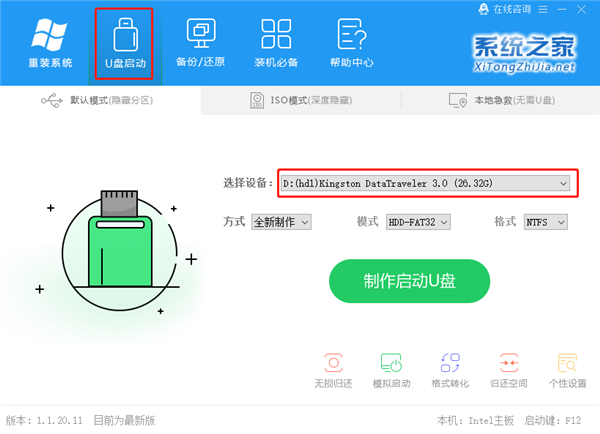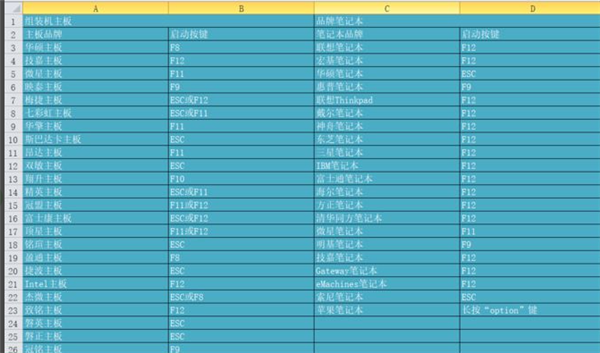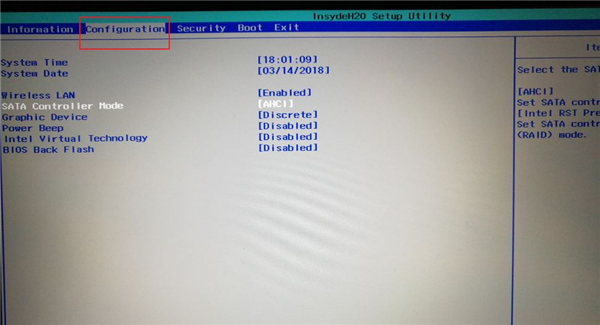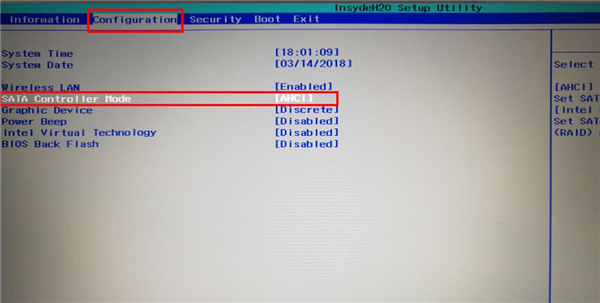U盘装Win10时无法安装成功进入死循环怎么解决?
U盘装Win10时无法安装成功进入死循环怎么解决?最近有不少用户反映在使用Win10系统的时候,发现U盘装Win10时无法安装成功进入死循环,不知道该怎么解决,这是怎么一回事呢?就此,本篇带来了U盘装Win10时无法安装成功的解决方法,一起看看吧。
U盘装Win10时无法安装成功进入死循环解决方法
1、u盘启动盘或者说系统有问题
一般出现这种安装过程中死循环的情况,很可能是安装的系统镜像有问题导致的,或者说制作的u盘启动盘有问题。更换其他系统镜像文件重新制作u盘启动盘安装即可。可以使用系统之家一键重装系统工具制作u盘启动盘重装系统。http://www.xitongbuluo.com/soft/36624.html
2、硬盘模式不对造成的
硬盘模式不对容易造成安装失败进入死循环的情况,这个时候可以进bios中更换硬盘模式看是否解决。具体的方法如下:
2.1、重启电脑进入bioss界面。不同品牌电脑及组装电脑的主板,进入bioss设置的热键可能不同。(如果下图中的按键均无效,请尝试F2,F12,Del等常用热键)
2.2、按照界面下方操作提示找到Configuration选项。
2.3、将SATA Controller Mode设置为ACHI模式,按f10保存即可。
3、硬件问题
出现这种情况可能是硬件出了状况,我们可以从硬件上去尝试解决问题。打开机箱,把内存条拔起来擦拭干净,内存插槽也彻底清理下,重新插回去试试看。
相关文章
- win10弹出u盘没有消息提示怎么解决?
- Win10系统怎么解除U盘写保护状态?Win10解除U盘写保护状态方法
- win10无法复制文件到u盘该如何修复?
- 如何解决u盘无法访问的问题?u盘无法访问解决方法
- 没插u盘电脑还一直显示安全删除硬盘图标的解决办法
- win10u盘驱动异常解决办法
- Win10错误代码0x800701B1怎么解决?
- win10u盘不能读取怎么办?win10u盘不能读取真正解决方法
- win10开机缺少winload如何用u盘修复?
- win10怎么阻止u盘运行?win10禁止u盘运行的方法教程
- 文件过大无法复制到u盘win10?win10大文件不能复制到u盘的解决方法
- win10系统怎么给u盘加密?win10给u盘加密最简单的方法
- U盘安装Win10后遇到蓝屏且提示错误0xc0000225?
- win10系统u盘读不出来怎么办真正解决办法?
- U盘安装Win10后经常需要选择启动介质的解决方法
- 怎样将Windows10的bios设置为U盘启动?Windows10的bios设置为U盘启动教程
相关推荐
-
电脑公司Win10 U盘永久激活版 V2023

电脑公司Win10 U盘永久激活版兼容性强,市面上的大部分电脑机型它都能支持,给你完美的操作体验。系统还允许用户进行自定义设置,比如更换桌面背景、更换鼠标箭头、关闭不必要的开机启动项等等,轻松打造专属的Win10系统。
-
雨林木风 Ghost Win10 64位 U盘专业版 V2023

雨林木风 Ghost Win10 64位 U盘专业版支持一键装机和U盘装机,用户可以选择最合适的安装方式进行装机。系统还关闭了一些不必要的开机启动项,进一步加快系统的开机速度,兼容性强,很好地满足广大用户的使用需求。
-
风林火山win10 64位纯净版u盘装机版

风林火山win10 64位纯净版u盘装机版优化Win10的各个方面:注册表、启动项目、任务计划程序、启动服务项目、磁盘读取效率、CPU占用、内存占用、磁盘占用等,启动速度、操作流畅度会提升不少,欢迎体验。
-
win10ltsc2021精简版u盘安装

win10ltsc2021精简版在原版19044 1708镜像的基础上删除了用户所不需要的无用组件,保留了BitLocker 驱动器加密,保留蓝牙,保留触摸屏、平板电脑等功能,尽量的保证功能的完整性,禁用了对系统加载影响的服务,但是补全了系统补丁,让用户的办公环境更稳定可靠
-
电脑公司Win10 U盘激活版 V2022.04

电脑公司Win10系统64位 U盘激活版支持用户一键傻瓜式安装,是一款经过优化调校的最新版本的系统,同时安装无需再次激活,非常适合用户U盘安装,欢迎体验。
-
番茄花园Ghost Win10 U盘专业版 V2022.04

番茄花园Win10 64位 U盘专业版是最新的专为U盘装机方式的系统镜像,对不需要的组件以及系统服务进行优化,完整的更新补丁保证了系统运行的稳定性,完善的VC运行库让蓝屏问题不再产生,支持U盘多种方法安装,欢迎体验。